Slik gjør du Android til iPhone/iOS gratis uten root
Følg denne veiledningen for å lære om måter å gjøre Android om til iPhone og få Android til å se ut som iPhone/iOS. Dessuten er det du trenger ikke rote Android-en din enheten og den er helt gratis.
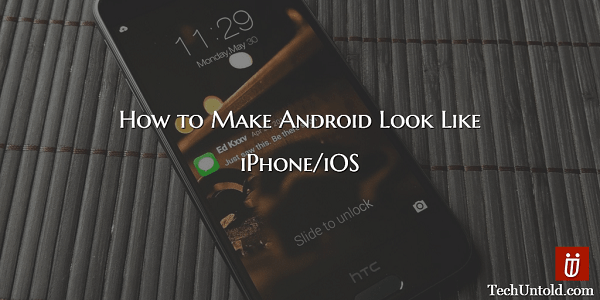
Å eie en Apple-merket gadget i hånden er definitivt alles ønske. Cupertino-giganten er kjent for å designe innovative dingser laget med skjønnhet. Dette får folk til å gå amok og stå i lange køer i timevis. iOS er kjent for sin sikkerhet, skjønnhet og egenskaper. Men store ting kommer til gode priser. Du må brenne lommene dine for å eie en Apple-enhet.
Men for alle Apple-fansen vi er på AMediaClub er her for å hjelpe deg med å nyte skjønnheten til Apple, det også uten å brenne lommene dine. Alt du trenger er bare en Android-enhet som du allerede eier.
Så vi skal hjelpe deg med å transformere Android-enheten din til å se lik iOS, takket være mange lanseringsprogrammer tilgjengelig i Play Store gratis.
Uavhengig av enheten du bruker, kan du forvandle dem til å se ut som iOS. Så la oss komme i gang.
innhold
Slik setter du Android i iPhone
For å gjøre dette, må du installere noen få apper fra Google Play-butikken som er gratis. Her er en liste over apper du må installere.
1. iLock
iLock er låseskjerm-appen for Android-enheten din for å etterligne iOS låseskjerm. Dette er en av de beste låseskjermene som er tilgjengelige. Den viser iOS-stilvarslene på låseskjermen. En annen ekstra fordel med dette er at den lar deg kontrollere musikk, slå på verktøy som lommelykt, WiFi osv. direkte fra låseskjermen. Den kommer også med kule bakgrunnsbilder og klokke-widgets som matcher stilen til iPhone.
Så last den ned fra Play Store fra følgende link.
Oppdatering: Denne appen er ikke lenger tilgjengelig på Play Store.
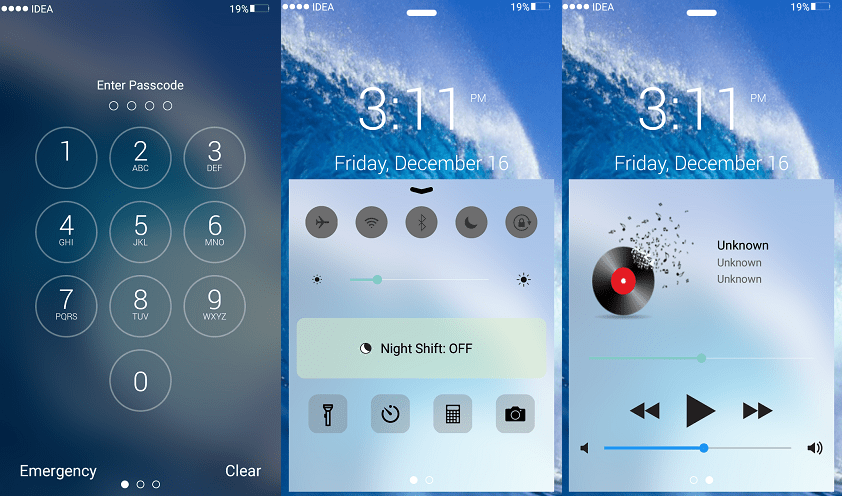
Når den er installert, kjør appen, og du må angi noen ting til å begynne med. Først må du aktivere iLock. Det krever varslingstilgang for å jobbe. Du kan gjøre dette fra innstillingene eller appen tar deg direkte til nødvendige innstillinger. Du kan også angi Pin for å sikre enheten din.
2. iLauncher
Så langt har vi aktivert iOS-låseskjermen, nå er det på tide å leke med brukergrensesnittet. iLauncher hjelper deg med å tilpasse brukergrensesnittet til å se ut som iPhone. Når du har installert den, sett den som standard launcher. Denne lanseringen har kule animasjonseffekter som ligner på iPhone.
Last ned link: iLauncher
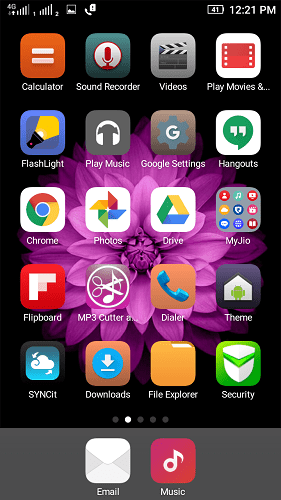
3. iNoty
Når startprogrammet er i gang, er det på tide å tilpasse varslingsbrettet til Android-en din. iOS-varslingsbrettet er helt forskjellig fra Android. Så for å gjøre det, installer iNoty-appen fra følgende link. Du må aktivere iNoty og også aktivere tilgjengelighetsinnstillinger for å få varsler i iPhone-stil.
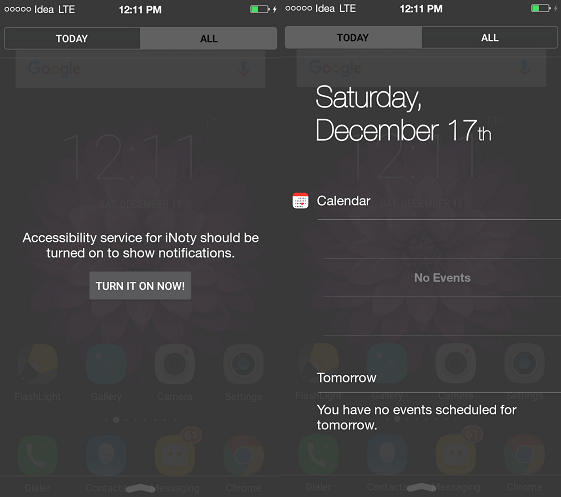
4. iPanel
iOS har et unikt kontrollpanel som lar deg kontrollere iPhone-innstillingene på en enkel måte. For å justere Android for det, installer iPanel fra Play-butikken.
iPanel er et svært tilpassbart kontrollsenter som gir deg rask tilgang til å bytte innstillinger og starte apper.
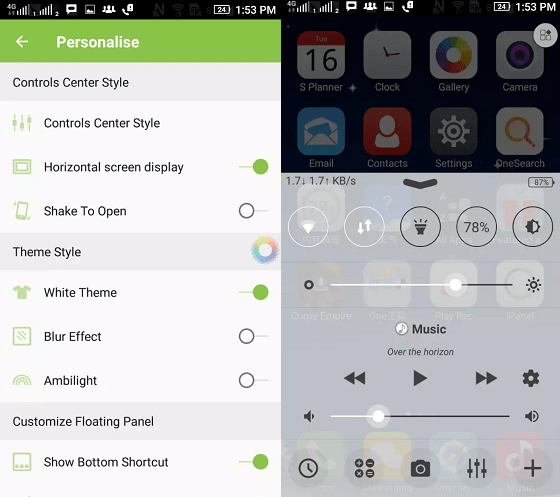
iPanel lar deg bytte til flymodus, slå Wi-Fi på eller av eller justere lysstyrken på skjermen. Du kan slå på lommelykten, få rask tilgang til tidtakeren, kalkulatoren og kameraet. Du kan også spille av, sette på pause eller hoppe over en sang, alt dette med bare et sveip.
5. Apple Keyboard
Hvorfor bruke standard Android-tastatur, når du kan bruke Apple Tastatur.
Apple Keyboard App fra Play-butikken lar deg nyte det Apple-stilte tastaturet. Sett den som standard og nyt tekstmeldinger som en Apple-freak.
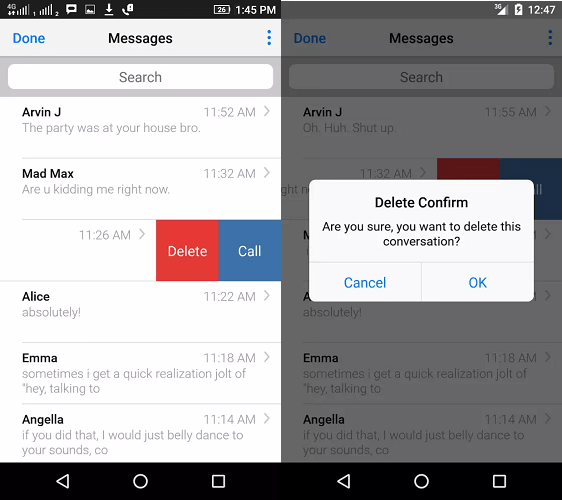
6. Apple-melding
Denne appen lar deg endre den kjedelige standard meldingsappen til den kule nye Apple iMessage. Den har samme tema som iMessage. Selv popup-vinduene ligner Apples. Når det er sammenkoblet med Apple Keyboard, vil ingenting ødelegge moroa. Last den ned fra Play-butikken nå.
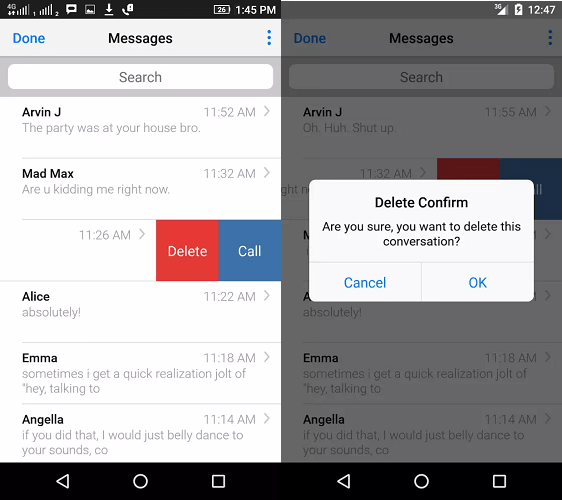
Når alt er gjort nå, er det tid for handling. Sørg for at du aktiverer alle appene og start dem som standard. Det er det! Du er ferdig med å gjøre Android om til iPhone.
Vi har spart deg noen kroner, så håper denne artikkelen er verdt å dele med vennene dine. Hvis du står fast på et trinn, kommenter nedenfor slik at vi kan hjelpe deg.
Siste artikler